- Android उपकरणबाट अनुप्रयोगहरू कसरी मेटाउन
- Android बाट प्रणाली अनुप्रयोगहरू कसरी मेटाउन
- आईफोन / आईप्याडका बाट कसरी अनुप्रयोगहरू मेटाउन
तपाईं एन्ड्रोइड वा आइओएस अपरेटिङ सिस्टम भएको एक शानदार फोन किनेको गरेपछि पक्कै तपाईं आफ्नो उपकरण दैनिक गतिविधिहरु लागि प्रयोग गर्न सजिलो बनाउन धेरै अनुप्रयोगहरू स्थापना हुनेछ। जब पुरानो अनुप्रयोगहरू अब आफ्नो फोन मा, उदाहरणका लागि अपरेटिङ सिस्टम को उन्नयन पछि चलिरहेको हुनेछ अवस्थामा छन्। तपाईंले प्रयोग ती अनुप्रयोगहरू विकासकर्ताले पनि स्तरवृद्धि छन् भने, यो एक ठूलो मौका आफ्नो उपकरणमा अब काम हो। त्यसैले, तपाईं के गर्न सक्नुहुन्छ मात्र कुरा ती अनुप्रयोगहरू मेटाउन छ।
भाग 1 (प्रत्येक चरण लागि स्क्रिनशटहरू संग चरण चरण विवरण द्वारा) Android उपकरणबाट अनुप्रयोगहरू कसरी मेटाउन
Android उपकरणहरू अनुप्रयोगहरू मेटाउने लागि प्रयोग गर्न केही खास कदमहरू छ। Android उपकरणहरूमा अनुप्रयोगहरू स्थापना को लागि प्रयोग भन्दा साधारण उपकरण गुगल प्ले छ। पनि मेटाउने वा विस्थापन एउटा अनुप्रयोग तपाईं Google प्ले स्टोर अनुप्रयोग प्रयोग गर्न सक्नुहुन्छ वा सेटिङ यन्त्रको मेनुबाट सुविधा।
तपाईं Google प्ले अनुप्रयोग प्रयोग गर्नुहुन्छ भने, तलका चरणहरू:
Setp 1 गुगल प्ले प्रतिमामा खोज्नुहोस् र अनुप्रयोग खोल्न
अवस्थामा अधिकांश मा, Google प्ले स्टोर तपाईँको उपकरणको डेस्कटपमा स्थित छ। अनुप्रयोग खोल्नुहोस् र "मेरो अनुप्रयोगहरू" खण्डमा जानुहोस्।
Setp 2. गुगल प्ले गरेको meu अन्तर्गत "मेरो अनुप्रयोगहरू" खण्ड फेला
मेरो अनुप्रयोग पत्ता लगाउन र आफ्नो फोनमा स्थापित सबै अनुप्रयोगहरू हेर्न हुनेछ।

Setp 3. स्थापना रद्द अनुप्रयोगहरू
अनुप्रयोगहरूको साथ सूचीमा, तपाईं स्थापना रद्द विकल्प देख्ने। तपाईं मेट्न हरेक अनुप्रयोगको लागि यो विकल्प चयन गर्नुहोस्।
तपाईं आफ्नो उपकरणबाट सेटिङ सुविधा प्रयोग गर्न चाहनुहुन्छ भने, तलका चरणहरू:
Setp 1 सेटिङ अन्तर्गत अनुप्रयोग खोजी
तपाईंको फोनको सेटिङ जानुहोस् र खोज अनुप्रयोग।
Setp 2. तपाईं मेटाउन चाहनुहुन्छ अनुप्रयोग वा अनुप्रयोगहरू चयन गर्नुहोस्
तपाईंको फोनको सेटिङहरूमा, खण्ड तपाईं स्थापित सबै अनुप्रयोगहरू हेर्न सक्नुहुन्छ अनुप्रयोगहरू। तपाईं अब उप्रान्त आवश्यक र स्थापना रद्द स्पर्श dont कि चयन गर्नुहोस्।
धेरै पूर्व-builded अनुप्रयोगहरू आफ्नो फोनबाट मेटाउन सकिँदैन।
भाग 2 कसरी Android (जरा) बाट प्रणाली अनुप्रयोगहरू मेटाउन (प्रत्येक चरण लागि स्क्रिनशटहरू संग चरण विवरण द्वारा चरण)
तपाईंको Android उपकरणमा प्रणाली अनुप्रयोगहरू पूर्व-स्थापित हुन सकेन र सञ्चालन प्रणाली भित्र पूर्व-builded सामान्यतया आउँछ। त्यहाँ उदाहरणका लागि प्ले तपाईं द्वारा स्थापित Google बाट अनुप्रयोगहरू मेटाउने र पूर्व-स्थापित अनुप्रयोगहरूको मेटाउने बीच ठूलो फरक छ। तपाईंको Android उपकरण गाडेको वा गर्न सकिएन। तपाईंको Android फोन गाडेको छ वा छैन र यदि कसरी गाडेको गर्न सकिन्छ, तपाईंले आफ्नो उपकरण साथ आउने निर्देशन खोजी गर्न सक्नुहुन्छ वा तपाईं सामान्यतया निर्माता वेबसाइटमा मा, आफ्नो विशिष्ट मोडेल लागि अनलाइन विवरण खोजी गर्न सक्नुहुन्छ बाहिर फेला गर्न। तथापि, तपाईं एक गाडेको एन्ड्रोइड उपकरण अनुप्रयोगहरू मेटाउने सहित व्यवस्थापन गर्न सजिलो छ भनेर थाहा हुनुपर्छ। तपाईं पूर्व-builded अनुप्रयोगहरूको स्थापना गर्न एक 3rd पक्ष अनुप्रयोग प्रयोग गर्न सक्नुहुन्छ। त्यहाँ गाडेको अनुप्रयोगहरू विस्थापन गुगल Playfor मा निःशुल्क अनुप्रयोगहरू प्रशस्त छन्। केही मेटाउने तपाईँको यन्त्रको Android अपरेटिङ सिस्टम हानि गर्न सक्छ किनभने तथापि, तपाईं पूर्व-builded अनुप्रयोगहरू मेटाउने सावधान रहनुहोस् हुनुपर्छ।
भाग 3 (प्रत्येक चरण लागि स्क्रिनशटहरू संग चरण विवरण द्वारा चरण) आईफोन / आईप्याडका बाट कसरी अनुप्रयोगहरू मेटाउन
तपाईं एक वा एकैचोटि धेरै चयन गरेर आफ्नो iPhone वा iPad, एक देखि अनुप्रयोगहरू मेटाउन सक्नुहुन्छ। तपाईँको यन्त्रको स्क्रिनमा भनेर मेटाउन चाहनुहुन्छ अनुप्रयोगलाई छुनुहोस्। चयन गरेर तपाईं अनुप्रयोगबाट डाटा पनि मेटिनेछ "हटाउने"।
आफ्नो iPhone वा iPad बाट अनुप्रयोगहरू मेटाउन यी चरणहरू पालना गर्नुहोस्:
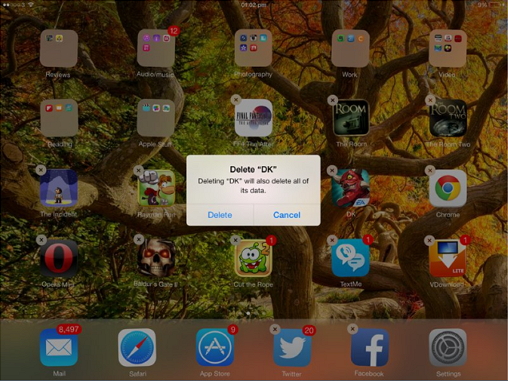
Setp 1 तपाईँको यन्त्रको स्क्रिनमा हेर्नुहोस् अनुप्रयोगलाई तपाईं मेटाउन चाहनुहुन्छ
तपाईंको idevice स्क्रिन अनलक र मेट्न गर्न एक अनुप्रयोग वा धेरै अनुप्रयोगहरूले चयन गर्नुहोस्।
Setp 2. टच मेटाउने
तपाईँले अनुप्रयोग चयन पछि तपाईं यसलाई मेटाउन गर्न चाहनुहुन्छ भने, तपाईंले सोधे छन्। ठीक छुन र तपाईँको अनुप्रयोग यसको डाटा सहित मेटिनेछ।

- सुरक्षित र पूर्ण प्रभावकारी कुनै पनि भण्डारण उपकरणबाट हराएका वा मेटिएको फाइल, फोटो, अडियो, संगीत, इमेल रिकभर।
- रीसायकल बिन, हार्ड ड्राइभ, मेमोरी कार्ड, फ्लैश ड्राइव, डिजिटल क्यामेरा र कैमकोर्डर डेटा पुन: समर्थन गर्दछ।
- विभिन्न परिस्थिति अन्तर्गत अचानक मेटाउने, ढाँचा, हार्ड ड्राइभ भ्रष्टाचार, भाइरस आक्रमण, प्रणाली दुर्घटना लागि डाटा रिकभर गर्न समर्थन गर्दछ।
- रिकभरी अघि पूर्वावलोकन तपाईं एक छनौट रिकभरी गर्न अनुमति दिन्छ।
- समर्थित ओएस: विन्डोज 10/8/7 / XP / Vista, म्याक ओएस एक्स (म्याक ओएस एक्स 10.6, 10.7 र 10.8, 10.9, 10,10 योसेमाइट, 10,10, 10,11 एल capitan, 10.12 सियरा) iMac, मैकबुक, Mac मा प्रो आदि
Удалить / Восстановить файлы
- Удаленные файлы I +
- Удаленные файлы II +
- Undelete Files I +
-
- Восстановление удаленных файлов
- Восстановление недавно удаленных файлов
- Восстановить файлы NTFS
- Windows 7 восстановить
- Windows XP восстановить
- Windows Vista восстановить
- Undelete инструмент
- альтернативы Undelete Plus
- Undelete 360 альтернатив
- альтернативы NTFS Undelete
- Undelete freewares
- Восстановить удаленные письма
- Undelete Files II +
-
- альтернативы восстановления удаленных файлов EaseUs
- Восстановление удаленных файлов сдвига
- Отмена случайного удаления
- Получить удаленные контакты
- Mac восстановить
- Восстановление удаленных папок
- Android программы и приложения для восстановления удаленных файлов
- Система восстановления удаленных файлов
- Восстановление удаленных файлов с Android
- Восстановление удаленных фотографий
- Восстановление удаленных файлов из корзины
- Восстановление удаленных разделов
- Восстановление удаленных файлов Dropbox






